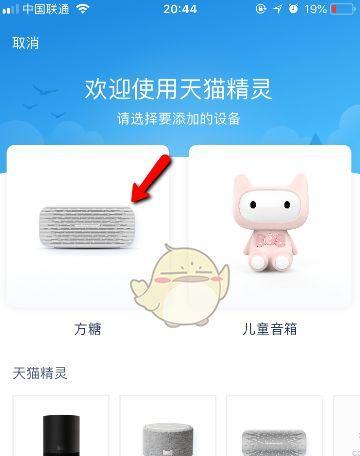在使用Wifi的过程中,有时候我们会遇到已连接但却出现感叹号的问题。这个问题可能导致网络速度缓慢、无法正常上网等情况,给我们的工作和生活带来了很大的困扰。本文将为大家介绍解决Wifi已连接但有感叹号问题的方法,帮助大家快速恢复网络连接。
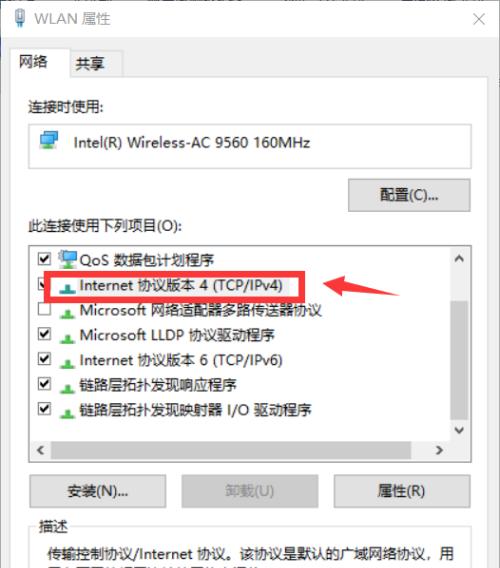
确认Wifi信号是否稳定
1.检查路由器位置是否合适
确保路由器放置在开放的空间中,远离金属障碍物、电磁辐射源和其他干扰物。
检查网络设置
2.检查是否启用了飞行模式
确保手机或电脑上没有启用飞行模式,否则会导致无法连接到Wifi网络。
尝试重新连接
3.关闭并重新打开Wifi开关
尝试关闭设备上的Wifi开关,等待几秒钟后再重新打开它,然后重新连接Wifi网络。
重启设备
4.重启路由器和设备
将路由器和设备全部关机,等待几分钟后再重新开机,然后重新连接Wifi网络。
更新设备驱动程序
5.更新无线网卡驱动程序
前往设备制造商的官方网站下载最新的无线网卡驱动程序,并按照提示进行安装。
检查网络安全设置
6.确保没有限制访问网络的设置
检查路由器的设置界面,确保没有启用MAC地址过滤或其他限制访问网络的设置。
忘记并重新连接Wifi网络
7.忘记已连接的Wifi网络并重新连接
在设备的Wifi设置中找到已连接的Wifi网络,选择"忘记",然后重新连接该网络。
重置网络设置
8.重置设备的网络设置
在设备的设置菜单中找到"网络"或"Wifi"选项,选择"重置网络设置",然后重新连接Wifi网络。
尝试其他频段
9.切换到其他Wifi频段
如果你的路由器支持多个频段(如2.4GHz和5GHz),尝试切换到另一个频段,看看是否能够解决问题。
更新路由器固件
10.检查路由器是否有可用的固件更新
前往路由器制造商的官方网站,下载并安装最新的固件更新,以确保路由器正常运行。
联系网络服务提供商
11.咨询网络服务提供商
如果以上方法都无法解决问题,可能是你的网络服务提供商的问题,建议联系他们寻求帮助。
使用网络故障排除工具
12.使用网络故障排除工具进行检测
一些设备上有内置的网络故障排除工具,可以帮助你定位并解决Wifi连接问题。
更换路由器
13.考虑更换路由器
如果以上方法都无效,可能是你的路由器出现了硬件问题,考虑更换一台新的路由器。
寻求专业帮助
14.请专业人士帮忙解决
如果你对网络设置和故障排除不太熟悉,建议请专业人士进行帮助和维修。
通过以上方法,我们可以解决Wifi已连接但有感叹号的常见问题。在遇到这个问题时,可以依次尝试这些方法,找到合适的解决方案,并恢复正常的网络连接。希望本文对大家有所帮助。
如何解决已连接WiFi却出现感叹号的问题
在现代社会中,无线网络已经成为我们生活中不可或缺的一部分。然而,有时候我们可能会遇到一种状况,那就是即使我们已经连接了WiFi,但是电脑、手机等设备上却显示着一个感叹号,无法正常上网。这种情况让人十分困扰,但幸运的是,我们有一些方法可以解决这个问题。接下来,将为大家介绍如何处理已连接WiFi却出现感叹号的情况。
检查WiFi设置
重新连接WiFi
重启路由器和设备
检查网络驱动程序更新
更改DNS服务器设置
关闭防火墙和杀毒软件
检查设备IP地址设置
清除缓存和重置网络设置
更新设备操作系统
检查设备硬件问题
使用其他设备进行测试
联系网络服务提供商
使用网络故障排除工具
寻求专业技术支持
检查WiFi设置
在遇到已连接WiFi却出现感叹号的问题时,首先要检查WiFi设置。确保你的设备已经连接到正确的WiFi网络,并且密码输入正确。有时候,我们可能会连接到附近的其他网络,而不是我们想要的网络,这就导致了连接问题。
重新连接WiFi
如果WiFi设置正确无误,但仍然出现感叹号,那么尝试重新连接WiFi。点击设备上的WiFi图标,选择已连接的网络,然后点击“忘记此网络”,然后重新连接。这有时可以解决连接问题。
重启路由器和设备
有时候,简单的重启可以解决许多网络问题。尝试重启你的路由器和设备,等待一段时间后再重新连接WiFi。这可以清除可能导致连接问题的临时性故障。
检查网络驱动程序更新
过时的网络驱动程序也可能导致已连接WiFi出现感叹号。打开设备管理器,在网络适配器中找到你的无线网卡,右键点击并选择“更新驱动程序”。如果有新版本的驱动程序可用,安装它们并重新启动设备。
更改DNS服务器设置
有时候,WiFi连接问题可能与DNS服务器设置有关。尝试更改你的设备的DNS服务器设置为公共DNS服务器,如谷歌DNS(8.8.8.8和8.8.4.4),然后重新连接WiFi。
关闭防火墙和杀毒软件
有时候,防火墙和杀毒软件可能会阻止设备正常连接WiFi,导致感叹号出现。尝试关闭防火墙和杀毒软件,然后重新连接WiFi,看看是否问题得到解决。
检查设备IP地址设置
检查设备的IP地址设置是否正确。打开设备的网络设置,查看IP地址、子网掩码和默认网关等信息是否正确配置。如果有错误,手动更正并重新连接WiFi。
清除缓存和重置网络设置
清除设备的缓存文件和重置网络设置有时可以解决WiFi连接问题。打开设备的设置菜单,找到“存储”或“存储与重置”选项,选择清除缓存,并在网络设置中选择重置网络设置。
更新设备操作系统
更新设备的操作系统可以修复许多软件故障和漏洞。确保你的设备已经安装了最新的操作系统更新,以减少可能导致WiFi连接问题的潜在错误。
检查设备硬件问题
有时候,已连接WiFi出现感叹号是由设备硬件故障引起的。检查你的无线网卡是否正常工作,确保它没有受到损坏或松动。
使用其他设备进行测试
如果只有一个设备无法连接WiFi,而其他设备可以正常连接,那么问题可能出现在你的设备上。尝试使用其他设备连接同一WiFi网络,以确认是你的设备还是网络本身存在问题。
联系网络服务提供商
如果尝试了以上所有方法仍然无法解决问题,那么可能是网络服务提供商的问题。联系你的网络服务提供商,向他们报告你的问题,并寻求他们的技术支持。
使用网络故障排除工具
使用网络故障排除工具可以帮助你定位和解决WiFi连接问题。Windows系统提供了内置的网络故障排除工具,可以自动检测和修复网络问题。
寻求专业技术支持
如果你不熟悉网络设置和故障排除,或者尝试了以上方法后问题仍未解决,那么最好寻求专业技术支持。专业技术人员可以帮助你诊断和解决WiFi连接问题。
当你已经连接WiFi但出现感叹号时,不要惊慌。通过检查WiFi设置、重新连接WiFi、重启路由器和设备、更新网络驱动程序、更改DNS服务器设置等方法,你有很大可能解决这个问题。如果以上方法仍然无法解决,不要犹豫寻求专业技术支持。记住,网络故障并不可怕,我们总能找到解决问题的方法。